Win10找不到声音输出设备的解决方法
时间:2023-07-12 16:17:50作者:极光下载站人气:363
有些时候我们在操作电脑的时候会遇到声音设备无法使用的情况,那么我们该如何来解决这样的问题呢,其实我们可以通过在服务器窗口中进行设置启用声音设备,或者是进入到声音设置窗口中,将扬声器进行启用即可,影响声音设备无法使用的问题是有很多的,比如自己电脑上的网络问题,或者是声音驱动出现了问题,还有就是自己的电脑刺痛出现了问题,那么这些原因都有可能出现声音功能无法使用的情况,下方是关于如何使用win10找不到声音输出设备的具体操作方法,如果你需要的情况下可以看看方法教程,希望对大家有所帮助。
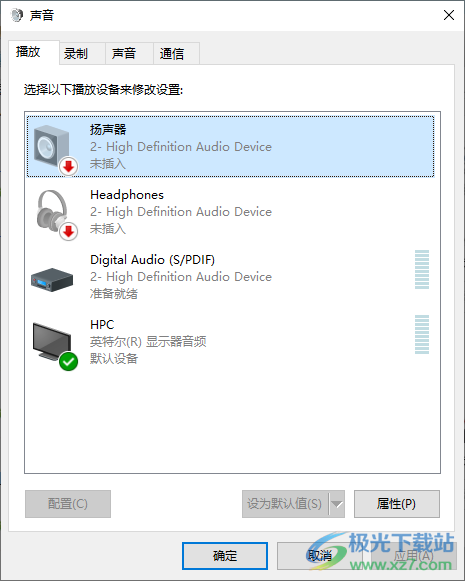
方法步骤
方法一
1.在键盘上按下win+r组合键,在页面上弹出的窗口中,输入【services.msc】,之后点击确定按钮进入。
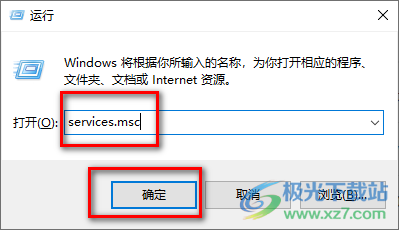
2.进入到页面中之后,滑动页面,找到【Windows Audio】选项,并且进行双击进入。
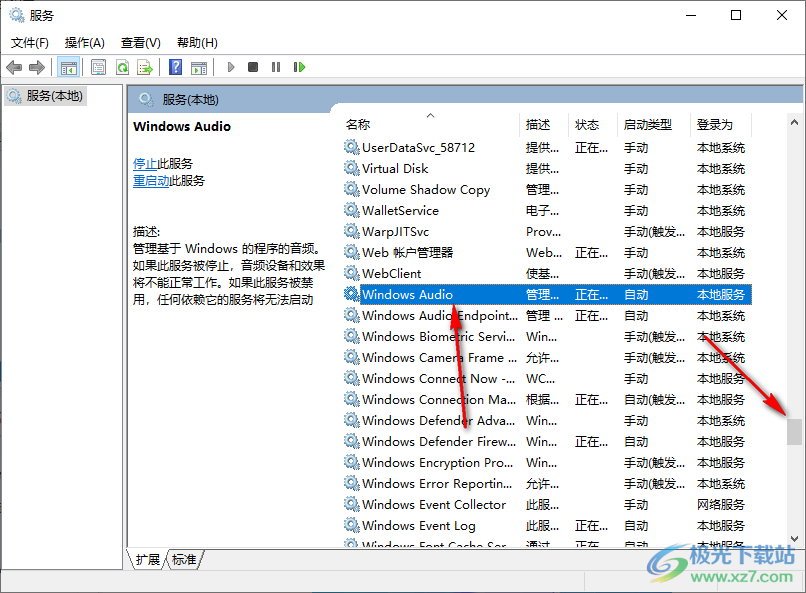
3.进入之后,如果你服务状态是开启的,那么这里就先点击停止按钮,再重新点击启动按钮,如果服务状态没有启动,那么就直接点击启动。
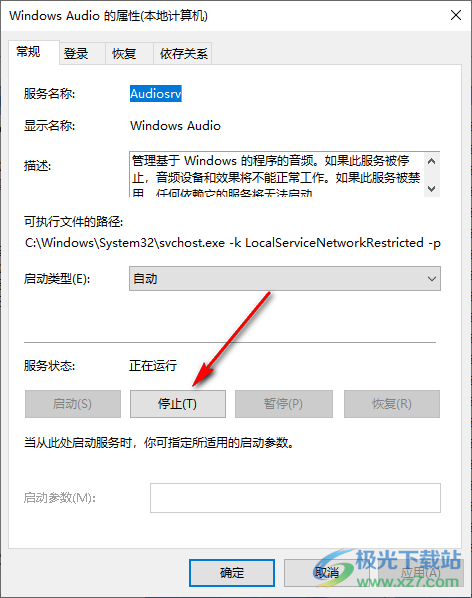
4.最后,我们不要忘记了,点击确定按钮保存设置。
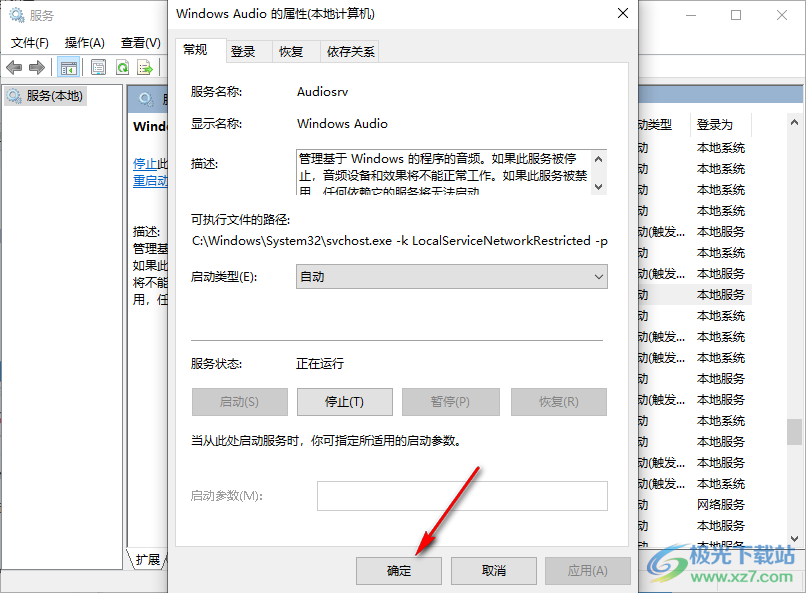
方法二
1.直接在任务栏中将声音图标找到,然后进行鼠标右键点击,在打开的窗口中点击【声音】选项进入。
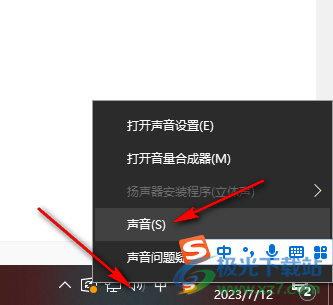
2.随后,我们在窗口中,我们将【播放】选项卡进行点击,然后将扬声器进行右键,选择【设置为默认通信设备】即可。
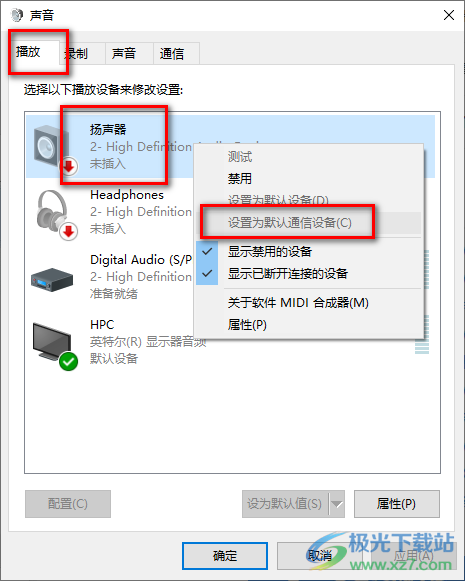
以上就是小编给大家讲解的关于win10系统声音设备找不到的两种解决方法,此外,我们还可以进入到设备管理器中进行查看声音驱动以及对声音驱动进行更新等操作,感兴趣的话可以自己操作试试。

大小:4.00 GB版本:64位单语言版环境:Win10
- 进入下载
相关推荐
热门阅览
- 1百度网盘分享密码暴力破解方法,怎么破解百度网盘加密链接
- 2keyshot6破解安装步骤-keyshot6破解安装教程
- 3apktool手机版使用教程-apktool使用方法
- 4mac版steam怎么设置中文 steam mac版设置中文教程
- 5抖音推荐怎么设置页面?抖音推荐界面重新设置教程
- 6电脑怎么开启VT 如何开启VT的详细教程!
- 7掌上英雄联盟怎么注销账号?掌上英雄联盟怎么退出登录
- 8rar文件怎么打开?如何打开rar格式文件
- 9掌上wegame怎么查别人战绩?掌上wegame怎么看别人英雄联盟战绩
- 10qq邮箱格式怎么写?qq邮箱格式是什么样的以及注册英文邮箱的方法
- 11怎么安装会声会影x7?会声会影x7安装教程
- 12Word文档中轻松实现两行对齐?word文档两行文字怎么对齐?
网友评论